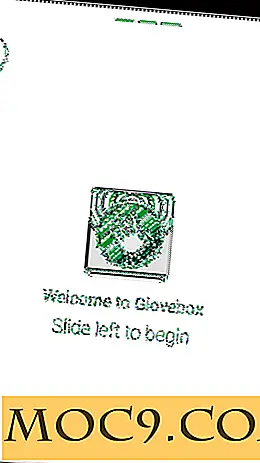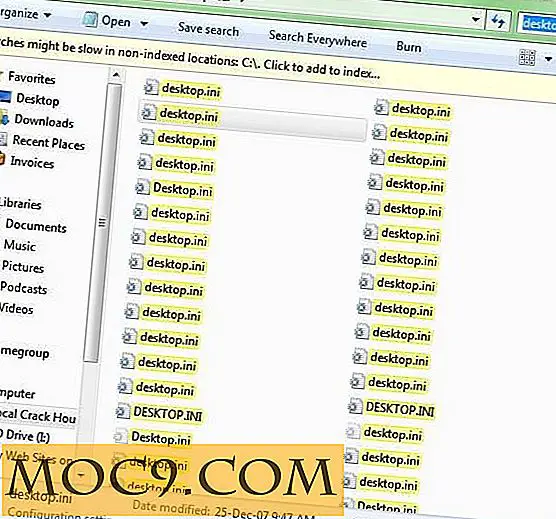Ting du trenger å installere etter installering av Ubuntu
 Etter mye omtanke har du besluttet å bytte til Ubuntu som hovedoperativsystem.
Etter mye omtanke har du besluttet å bytte til Ubuntu som hovedoperativsystem.
Du laster ned Ubuntu Live CD iso, brenner inn i CD, starter den opp og gjør en levende installasjon. Når du endelig starter opp i det nye operativsystemet, begynner du å bruke nettleseren og finner ut at du ikke kan se video på Youtube, eller når du vil lytte til mp3 og finne ut at formatet ikke støttes, begynner du å lure på om du har gjør det riktige valget når du bytter til Ubuntu.
Mens Ubuntu kommer med et sett med applikasjoner som du kan bruke umiddelbart, på grunn av lisensproblemer, er ikke noen av de populære programvarene / filformatene / pluginene inkludert i installasjonen som standard. Heldigvis er det tonnevis av støtte og gratis programvare som du kan installere for å forbedre brukeropplevelsen din. Her er en liste over programvare som du må installere etter at du har installert Ubuntu.
Brannstarter
Mens Ubuntu ikke lar alle portene åpne, er det alltid bedre å ha en brannmur for å gi ekstra beskyttelse. Firestarter er en brannmur for Linux som er lett å konfigurere og jobbe stille i bakgrunnen uten din kunnskap.
Måter å installere:
- Gå til Programmer -> Legg til / fjern : Søk etter Firestarter . Merk av i boksen og klikk på " Bruk endringer "
- Gå til System -> Administrasjon -> Synaptic Package Manager . Søk etter firestarter . Merk av for boksen og " merk for installasjon ". Klikk på " Apply "
- Åpne en terminal, skriv inn sudo apt-get install firestarter
Begrenset kodek og plugin
Har du problemer med å spille mp3-fil eller se på DVD-film? Du må installere begrensede kodeker og plugins. En god ting er at Ubuntu Gutsy installerer de manglende codecs når du først spilte musikken din, så du trenger ikke å få hendene skitne. Hvis du vil installere den manuelt:
Fikk til applikasjoner -> Legg til / fjern . Søk etter ' Gstreamer ' og sjekk alle Gstreamer-boksene. Klikk på " Apply"
VLC mediespiller
Mens Ubuntu kommer med totem filmspiller og Rhythmbox musikkspiller, foretrekker jeg likevel VLC, siden det er en allsidig spiller som kan spille hvilket format du kaster til det. Du kan installere den via Add / Remove, Synaptic pakkebehandling eller terminal: sudo apt-get install vlc
aMSN
Pidgin er bra og lar deg få tilgang til ulike IM, men på en eller annen måte savner jeg fremdeles MSN Messenger. AMSN viste seg å være en flott erstatning for Windows MSN messenger. Du kan installere via Legg til / fjern eller synaptisk pakkebehandling. Installasjon via amsns installasjonspakke vil kreve litt teknisk ferdighet, spesielt når du konfigurerer tcl-protokollen.
Adobe Flash Player
Firefox leveres som standard ikke med Adobe Flash Player. For å se video på Youtube, eller få tilgang til andre flash-aktiverte nettsteder, må du installere flash-spilleren. Mens Firefox ber deg om og installerer flash-pluginet ved første forsøk, fungerer ikke installasjonen egentlig for meg. Et alternativ er å laste ned installasjonsfilen (.tar.gz format) fra Adobe-siden og installere den manuelt.
Java
Nettleseren din trenger Java-kjøretid for å bla gjennom javaaktiverte nettsteder. Installasjon via terminalen: sudo apt-get install sol-java6-jre sol-java6-plugin sun-java6-fonter
(For enkel installasjon av begrensede kodeker, flash og java, skriv sudo apt-get installere ubuntu-begrensede tillegg )
vin
Dette er en "må-ha" -programvare hvis du har noen Windows-programmer som du ikke kan klare deg uten. Jeg brukte den til å kjøre Photoshop og Dreamweaver, og de fungerer bra. Installasjonsmetode: Legg til / fjern, synaptisk pakkebehandling, terminal: sudo apt-get install vin
Gnomebaker
GnomeBaker er et CD / DVD brennende program. Selv om det ikke er det beste i hele Ubuntu-depotet, er det en av de enkleste å bruke. Installasjonsmetode: Legg til / fjern, synaptisk pakkebehandling, terminal: sudo apt-get install gnomebaker
(Personlig finner jeg GnomeBaker enkel å bruke, og det fungerer fint for enkel bruk. Men hvis du vil ha et mer sofistikert CD / DVD-brenningsverktøy, vil K3B være et bedre valg. Hvis du vil installere, kan du installere sudo apt-get install k3b )
Checkgmail
Dette er egentlig ikke en "må" installasjon, men det gjør livet ditt mye lettere. Checkgmail er et lite ikon på systemstatusfeltet som kontrollerer gmail-innboksen din med jevne mellomrom. Du får beskjed om ny epost og velger om du vil åpne den eller merke den som spam / les. Installasjonsmetode: Legg til / fjern, Synaptic pakkebehandling, terminal.

![Slik synkroniserer du dine empatilogger over ulike datamaskiner [Linux Ubuntu]](http://moc9.com/img/empathy-logs-folder.jpg)